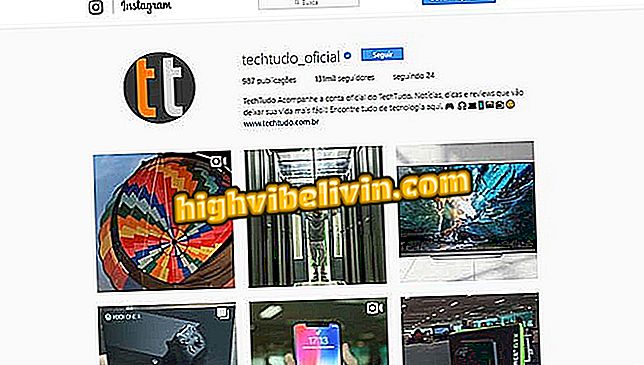iOS 11搭載のiPhoneでダークモードを有効にする方法
IOS 11では、iPhoneとiPadに新しいユーザー補助機能が追加されました。 1つは「スマートカラー反転」で、これは実際にはダークモードです。ナイトモードとも呼ばれます。 この機能は、デバイスの画面の明るい白の背景でビューを覆い隠すことなく、夜間にApple Phoneまたはタブレットをより快適に使用するのに非常に便利です。
次のチュートリアルでは、コントロールセンターのショートカットを有効にしてiPhoneのスマートカラー反転モードに追加する方法について説明します。 この機能は、iPhone 5Cを除き、2013年から発売されたデバイスで利用可能で、すでにiOS 11にアップデートされています。
iOS 11の変更点:iPhoneとiPadで11のおもしろいニュースに会いましょう

iOS 11で変わったこと:システムの新機能を見る
ステップ1. iPhoneの設定にアクセスし、「一般」をタップします。

iOS 11の設定を開く
2「アクセシビリティ」を選択し、「画面の調整」をタップする。

iOS 11でアクセシビリティ設定にアクセスする
ステップ3。 "色を反転"に移動し、 "スマート反転"オプションを有効にします。

iOS 11でカラー反転をオンにする
コントロールセンターへのショートカットを追加する
手順1.ユーザー補助の設定に戻り、画面を最後までスライドさせて[ユーザー補助のショートカット]をタップします。 「インテリジェントカラー反転」の項目を確認してください。

iOS 11でユーザー補助のショートカットを有効にする
ステップ2。メイン設定画面に戻り、今 "コントロールセンター"に移動し、 "コントロールのカスタマイズ"をタッチします。

iOS 11でコントロールセンターの設定を開く
ステップ3.画面を[More Controls]セクションにスライドさせ、[Accessibility Shortcuts]の左側にある[+]ボタンをタッチします。

iOS 11のコントロールセンターへのショートカットの追加
ステップ4.このように、色の反転を有効または無効にするには、ショートカットを使用します。 これを行うには、画面の下端から中央に向かって指をスライドさせてコントロールセンターを開き、アクセシビリティアイコンに触れます。

iOS 11でショートカットを使用してダークモードをオンまたはオフにする
目を刺激することなく、夜間にiPhoneをiOS 11で使用するためのヒントをお楽しみください。
IOS 11は非常に早くバッテリーを消費しています。 Appleはすでにこれについてコメントしていますか? フォーラムで発見してください。